Gerenciar música no Samsung Galaxy S8: Como transferir música para o Galaxy S8
O Samsung Galaxy S série manteve o reinado no mercado Android por quase uma década. No entanto, no ano passado, a internet foi atormentada com vídeos e artigos sobre a bateria no Samsung Galaxy S7 como havia casos relatados do telefone pegando fogo. O telefone que faz a companhia estava no vermelho porque as pessoas literalmente pararam de comprar o S7.
Mas as coisas mudaram, e eles conseguiram se redimir com seu novo telefone principal, o Samsung Galaxy S8. Felizmente, não haverá mais explosões nos bolsos ou nos aviões!
Galaxy S8 é o melhor telefone em 2017. Ele vem em dois tamanhos diferentes; O S8 tem uma tela de 5,8 polegadas, enquanto o S8 Plus possui uma tela de 6,2 polegadas, semelhante aos modelos S7 anteriores.
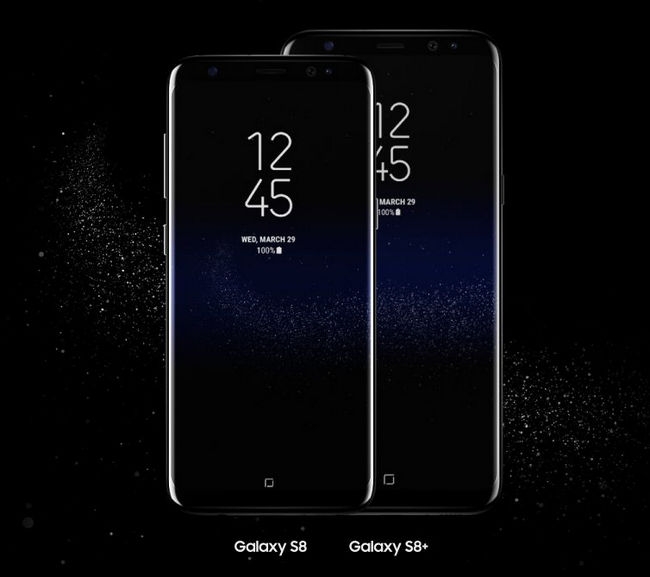
Ambos os modelos de S8 ostentarão um indicador curvado dobro-afiado com os frames mais finos, dando-nos uma relação da tela ao corpo de 90 por cento. Isso significa uma melhor experiência multimídia!
Ainda não está preparado? Bem, tem mais!
O telefone também desmantelou o icônico botão home, introduziu um assistente virtual chamado Bixby, possui um scanner de impressões digitais na parte traseira, e pode até ter um scanner de olho! Que fantasia é essa?
Além disso, melhorias significativas foram feitas a sua câmera, velocidade de processamento e bateria.
Gerenciando música no seu Samsung Galaxy S8
Transferir centenas de músicas para o seu PC ou importá-las para o seu telefone manualmente não é obviamente eficaz. Especialmente, se você tem uma lista de reprodução gigantesca como muitos amantes da música, você pode sentir a necessidade de ter um software que iria ajudá-lo a gerenciar e organizar toda a sua música no Galaxy S8.
Além disso, algumas pessoas são realmente cuidadosas com sua biblioteca de música e como seus arquivos para ser organizado em pastas apropriadas. Se você é um deles, temos a solução perfeita para você!
Android Manager para Samsung Galaxy S8
Enquanto há uma abundância de gestores de mídia para escolher, TunesGo Samsung Manager bate todos eles. Há o iTunes naturalmente, mas é optimizado para somente produtos de Apple e não oferece algumas das características mais úteis que TunesGo tem.
Este software permite-lhe transferir a sua música, fotografias, vídeos, contatos, mensagens e aplicações para o seu PC através das plataformas. Ele também tem um Arquivo Guia que lhe permite navegar pelos arquivos no seu Galaxy S8, quase como uma unidade flash.
Os amantes da música também podem explorar novas músicas e até mesmo baixá-las, se assim o desejarem. Ele também possui funções adicionais, como fazer backup de dados em seu telefone, criar gifs usando várias fotos ou vídeos, enraizando seu Galaxy S8. Tudo isso e muito mais, em apenas um único software!
Samsung Galaxy Manager - Solução única para transferir e gerenciar músicas no Samsung Galaxy S8
- Backup de música Samsung, fotos, vídeos, contatos, SMS etc para o computador e restaurá-los facilmente.
- Gerenciar, exportar e importar contatos Samsung e SMS, desduplicar contatos, responder SMS com o computador.
- Um-clique Root Samsung para assumir o controle total do seu Galaxy S8.
- Transferência de Telefone para Telefone - Transfira músicas, fotos, vídeos, contatos, SMS entre dois celulares (tanto o Android como o iPhone são compatíveis).
- App Manager - Instalar, desinstalar, importar ou fazer backup de aplicativos em lote.
- Gif Maker - Crie Gif de fotos, fotos de movimento, vídeos.
- ITunes Manager - Sincronize iTunes Music para Android ou transfira música do Galaxy S8 para o iTunes
- Totalmente compatível com mais de 3000 dispositivos Android (Android 2.2 - Android 8.0) da Samsung, Google Pixel, LG, HTC, Huawei, Motorola, Sony etc.
Como transferir música do computador para o Samsung Galaxy S8?
Depois de lançar o software Samsung Manager e conectá-lo ao seu Galaxy S8, use as seguintes etapas para transferir músicas do PC para o Galaxy S8:
Passo 1 Ligue o seu Galaxy S8 ao computador através do cabo USB e aguarde até que o Samsung Manager detecte o seu novo Galaxy S8.

Passo 2 Clique no "Music"Guia, localizado na parte superior. Selecione "Add"(Você pode optar por adicionar um arquivo ou uma pasta de música). Isso é tudo abrir uma janela que iria exibir seus arquivos de música. Selecione o arquivo ou pasta que você gostaria de importar para o seu Samsung Galaxy S8.

Isso é tudo! Começa automaticamente a transferir a mídia para o seu Galaxy S8 e notificá-lo uma vez que é feito a sincronização. Ou você pode simplesmente arrastar os arquivos que deseja transferir do Windows Explorer ou Finder (no caso do Mac) e soltá-los na guia Música do software TunesGo Samsung Transfer. Ele sincronizará esses arquivos com seu telefone. Fácil, certo?

Como transferir música do Samsung Galaxy S8 para o computador
Ao conectar seu dispositivo ao software Samsung Transfer, aqui está como você pode importar música do seu Galaxy S8 para o seu computador:
Clique no "Music" No software TunesGo e selecione as músicas que deseja transferir para o seu PC. Escolha o "Export; Exportar para PC" nesta opção. Selecione a pasta de destino onde deseja que esses arquivos sejam salvos e clique em "ok". Isso é tudo para começar a exportar as músicas para o seu PC e notificá-lo uma vez que tenha sido concluída.
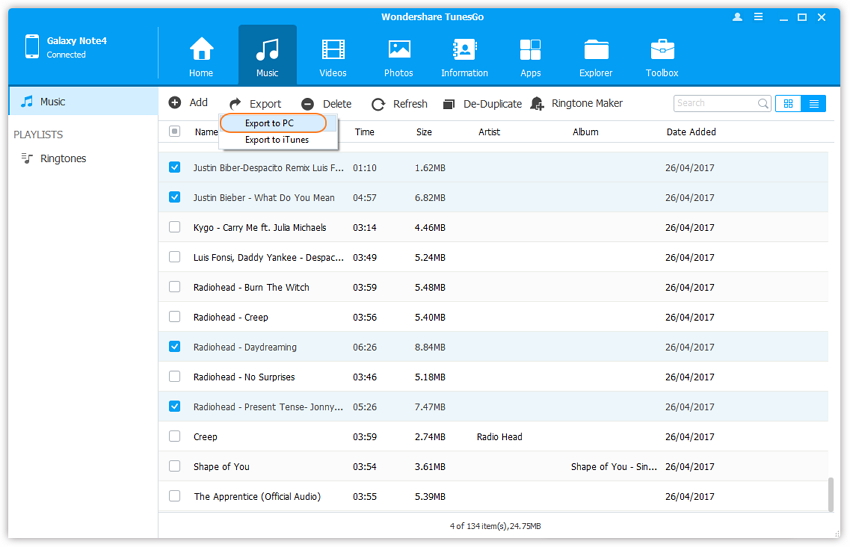
Ou, você poderia apenas repetir o primeiro passo e, em seguida, em vez de clicar em "Export". Basta arrastar e soltar os arquivos selecionados na pasta desejada no Windows Explorer ou Finder.
Além disso, você também pode exportar uma lista de reprodução inteira selecionando a lista de reprodução que deseja exportar do Galaxy S8 para o PC. Clique com o botão direito do mouse sobre ele e escolha "Exportar para PC".
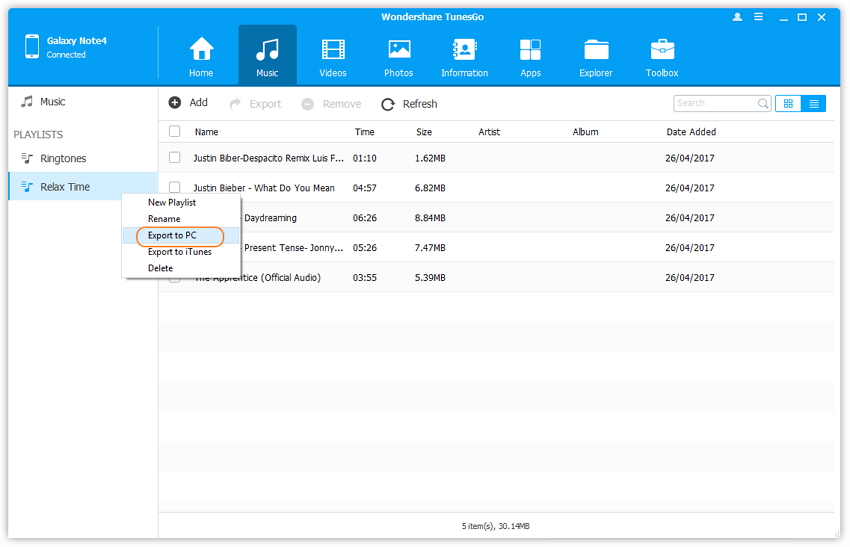
Como transferir música de um telefone antigo para o seu Galaxy S8
Passo 1 Primeiro, você precisa para inicar o software e ligar ambos os telefones para o seu computador. Agora, seu dispositivo antigo precisa ser escolhido como o dispositivo de origem. Escolha o dispositivo antigo no menu suspenso. Clique no "Phone to Phone Transfer" (A opção mais inferior).

Passo 2 Selecione seu dispositivo Samsung Galaxy S8 como o destino, e clique em "Next". Isso é o suficiente para ver todo o conteúdo em seu telefone antigo.
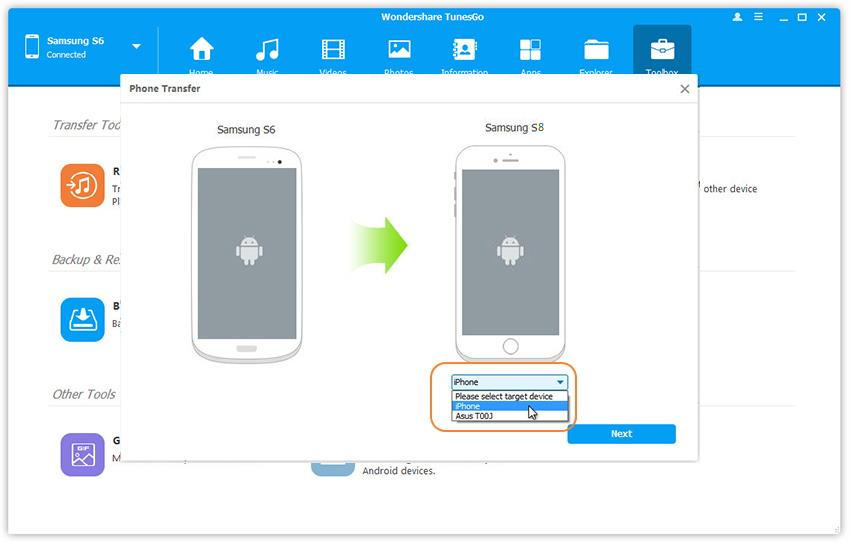
Passo 3 Escolha um "Music"E clicar em "Transfer" botão para transferir.
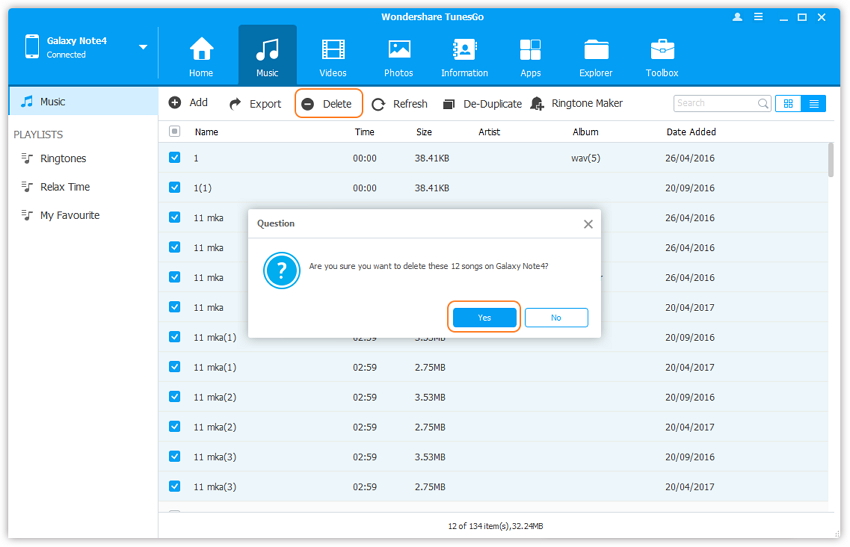
Como excluir músicas em lotes de seu Samsung Galaxy S8
A exclusão de músicas de cada vez no smartphone pode ser dolorosamente lenta e tediosa. Mas com TunesGo Samsung Manager, é possível apagar as músicas em lotes. Veja como:
Passo 1 Como sempre, você precisa primeiro iniciar o programa e conectar seu Samsung Galaxy S8. Navegue até o "Music" E clique nele. Assinale as músicas que deseja excluir e simplesmente pressione o botão "Excluir" Na parte superior da tela. Clique em "sim" e confirme.
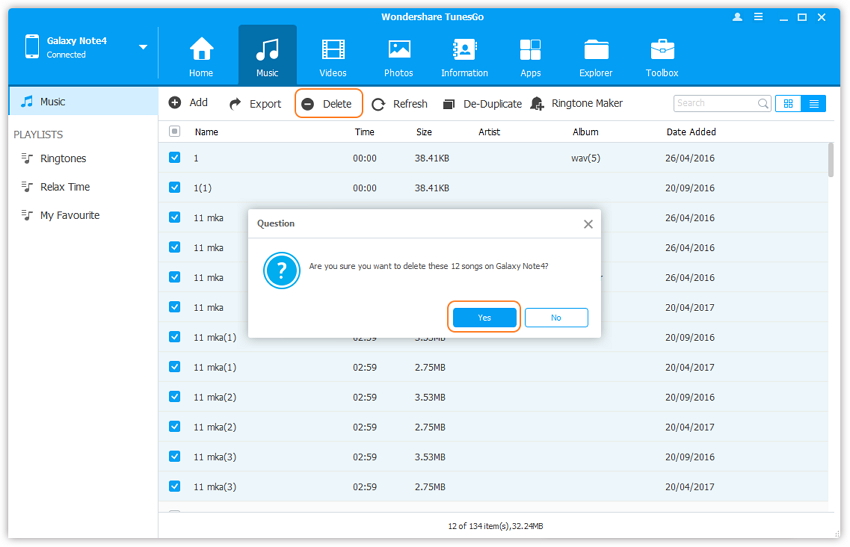
Tutorial de vídeo: Como transferir música do PC para o Samsung Galaxy S8
Wondershare TunesGo definitivamente se destaca quando comparado com outros softwares de gerenciamento de mídia, incluindo o iTunes. É muito fácil de usar e oferece muitos recursos a um preço razoável. A melhor parte sobre este software Android Transfer é que ele é compatível com dispositivos iOS e Android.

